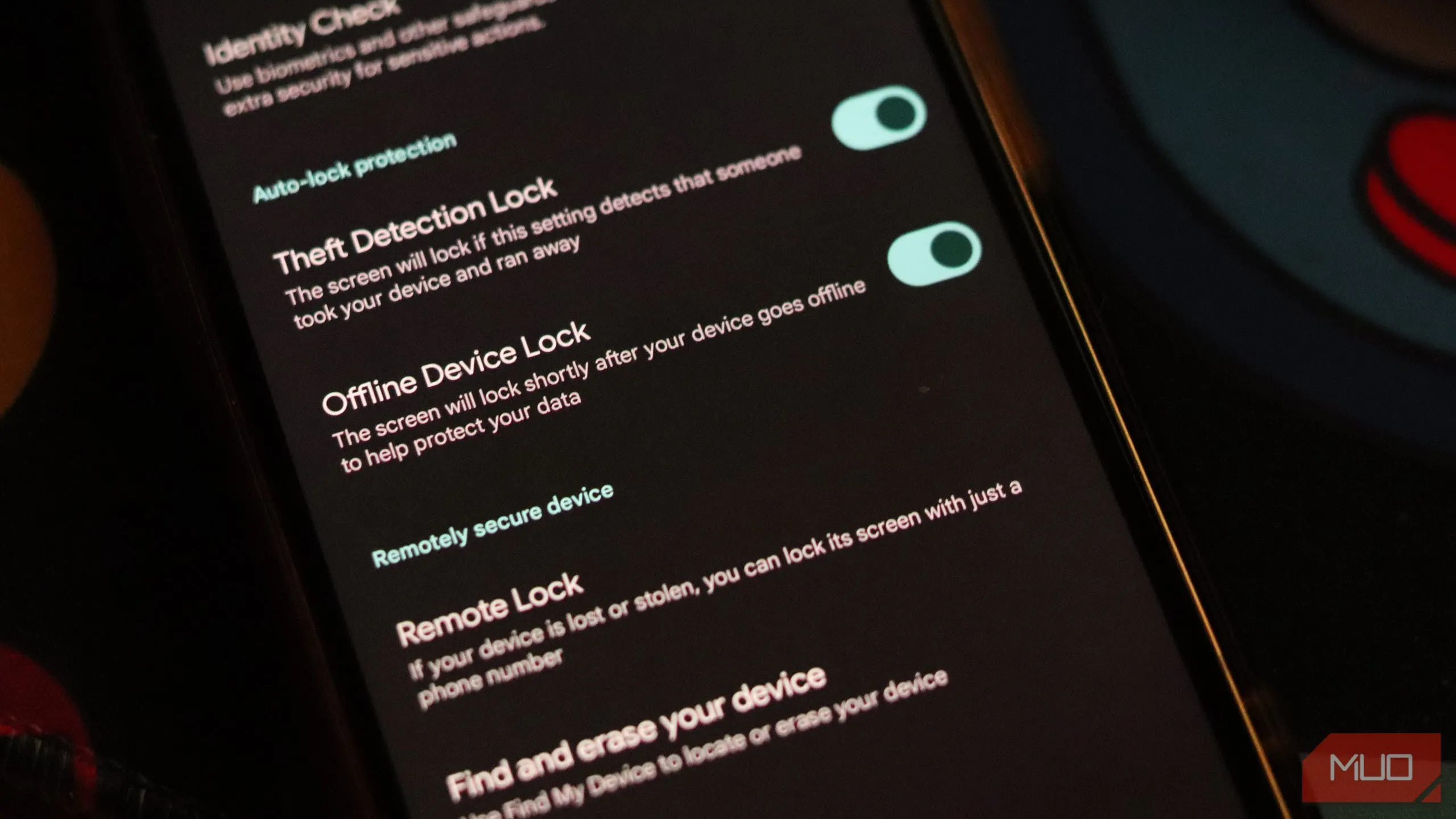Trong cuộc sống bận rộn hiện đại, việc tối ưu hóa cách chúng ta tương tác với điện thoại thông minh là vô cùng quan trọng. Đối với người dùng Samsung, tính năng “Modes and Routines” (Chế độ và Quy trình) là một công cụ mạnh mẽ, giúp tự động hóa hàng loạt tác vụ, từ những điều nhỏ nhặt hàng ngày đến những thiết lập bảo mật quan trọng. Nó biến chiếc điện thoại của bạn thành một trợ lý cá nhân thông minh, giúp bạn quản lý thời gian, tiết kiệm pin, và nâng cao trải nghiệm sử dụng mà không cần phải can thiệp thủ công.
Là một chuyên gia đã và đang sử dụng các thiết bị Samsung, tôi nhận thấy rằng việc thiết lập các quy trình tự động này không chỉ giải phóng tôi khỏi những thao tác lặp đi lặp lại mà còn mang lại sự an tâm và tiện lợi đáng kể. Từ việc tự động bật Wi-Fi khi về nhà đến việc đảm bảo bảo mật vân tay vào ban đêm, “Modes and Routines” đã giúp tôi tối ưu hóa mọi khía cạnh của trải nghiệm di động. Với khả năng tùy biến cao, bạn có thể biến điện thoại Samsung của mình thành một công cụ làm việc và giải trí hiệu quả hơn, phù hợp với mọi nhu cầu và lối sống.
1. Mở Khóa Vân Tay Với Hiệu Ứng Ánh Sáng Cạnh Màn Hình (Edge Lighting)
Bạn có cảm thấy việc mở khóa điện thoại trở nên nhàm chán? Tôi cũng từng có cảm giác đó cho đến khi thêm hiệu ứng Ánh sáng cạnh màn hình (Edge Lighting) vào tính năng mở khóa vân tay của mình. Giờ đây, mỗi khi chạm vào cảm biến, một ánh sáng dịu nhẹ sẽ bao quanh các cạnh màn hình.
Đây là một thay đổi nhỏ nhưng nó khiến việc mở khóa trở nên có chủ đích hơn, đặc biệt là trong bóng tối. Có bốn hiệu ứng để bạn lựa chọn: Basic (Cơ bản), Glitter (Lấp lánh), Echo (Vọng lại) và Spotlight (Tiêu điểm). Hiệu ứng yêu thích của tôi là Glitter vì nó thêm một chút lấp lánh sang trọng cho màn hình.
Để thiết lập tính năng này, hãy vào Cài đặt (Settings) trên điện thoại của bạn và chọn Chế độ và Quy trình (Modes and Routines). Trong tab Quy trình (Routines), chạm vào biểu tượng Dấu cộng (+) để tạo một quy trình mới. Trong phần Nếu (If), chọn Mở khóa bằng vân tay (Unlock with Fingerprint) và chọn vân tay bạn muốn sử dụng. Điều này sẽ kích hoạt quy trình mỗi khi bạn mở khóa điện thoại bằng vân tay đó.
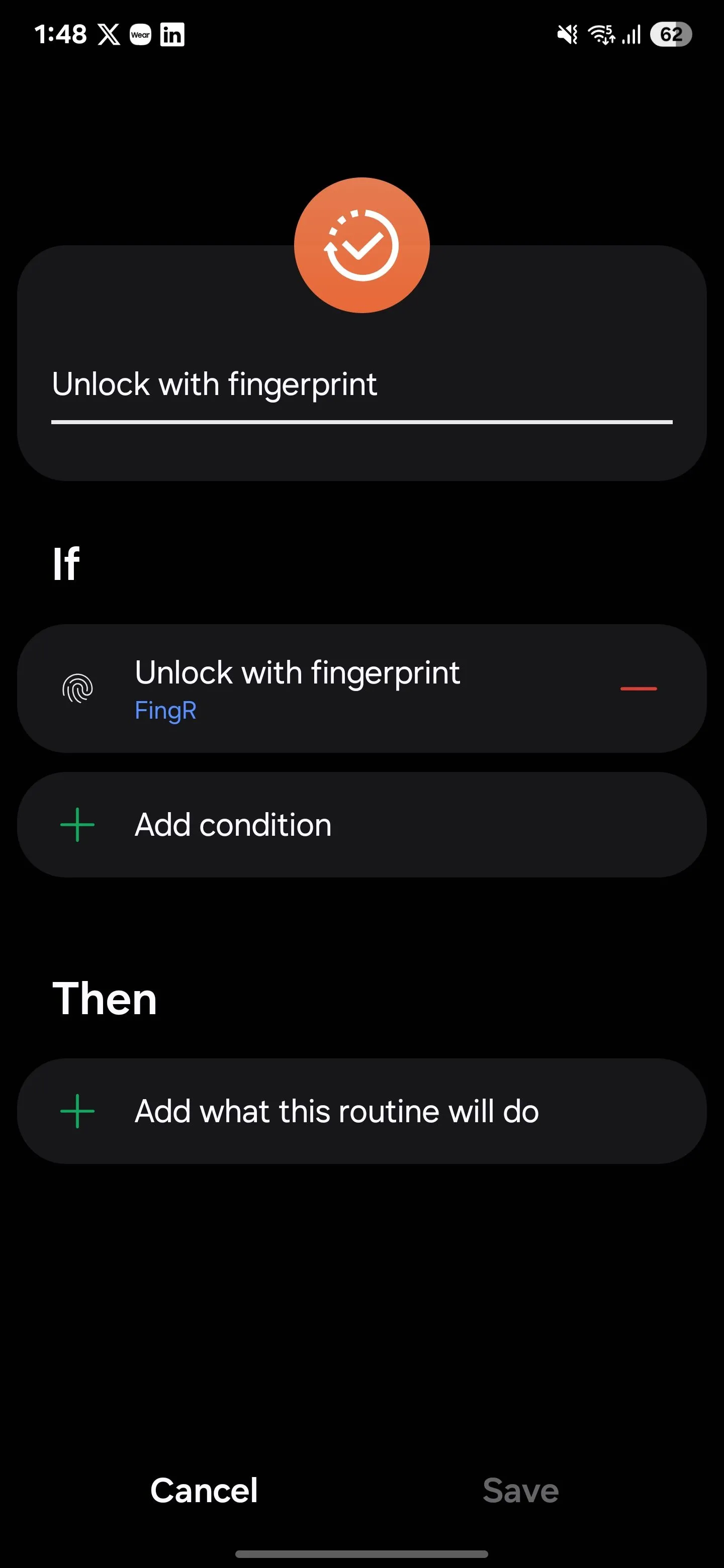 Màn hình cài đặt điều kiện "Nếu" cho quy trình tự động hóa mở khóa vân tay trên Samsung Modes and Routines.
Màn hình cài đặt điều kiện "Nếu" cho quy trình tự động hóa mở khóa vân tay trên Samsung Modes and Routines.
Tiếp theo, trong phần Sau đó (Then), chọn Hiệu ứng Ánh sáng cạnh màn hình một lần (Edge Lighting Effect Once) và chọn hiệu ứng bạn thích. Trên tab Nâng cao (Advanced), bạn có thể đặt độ trong suốt (transparency) và thời lượng (duration) hiển thị (Ngắn, Trung bình hoặc Dài). Chạm vào Xong (Done), sau đó Lưu (Save) để hoàn tất. Giờ đây, mỗi khi bạn mở khóa điện thoại bằng vân tay đó, cạnh màn hình của bạn sẽ phát sáng một cách ấn tượng.
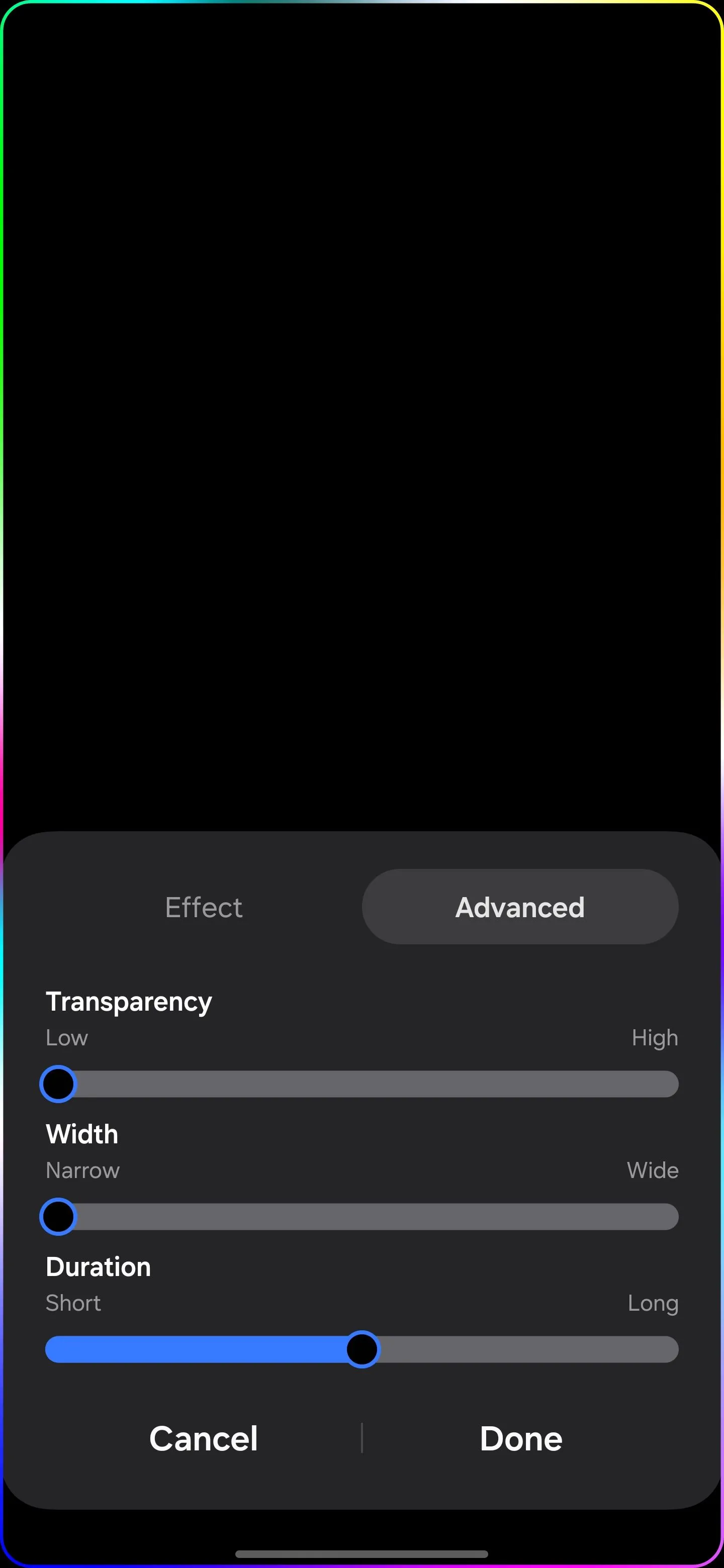 Tùy chỉnh hiệu ứng ánh sáng cạnh màn hình (Edge Lighting) và thời lượng hiển thị trong Samsung Modes and Routines.
Tùy chỉnh hiệu ứng ánh sáng cạnh màn hình (Edge Lighting) và thời lượng hiển thị trong Samsung Modes and Routines.
2. Vô Hiệu Hóa Mở Khóa Vân Tay Vào Ban Đêm Để Tăng Cường Bảo Mật
Nghe có vẻ hơi lo lắng, nhưng vân tay của bạn có thể mở khóa điện thoại trong khi bạn đang ngủ. Để tránh điều đó, tôi thường tắt mở khóa vân tay vào ban đêm và chuyển sang dùng mã PIN hoặc mẫu hình. Nó tương tự như việc kích hoạt Chế độ khóa máy (Lockdown Mode) trên Android, nhưng tự động hơn và được gắn với một khung thời gian nhất định. Bằng cách này, tôi có thể giữ điện thoại an toàn và đảm bảo không ai lén lút sử dụng vân tay của tôi để mở khóa khi tôi đang ngủ.
Để tắt mở khóa vân tay vào ban đêm, hãy mở ứng dụng Chế độ và Quy trình (Modes and Routines) và chạm vào biểu tượng dấu cộng (+). Trong phần Nếu (If), chọn Khoảng thời gian (Time period) và chọn Thời gian (Time). Đặt các giờ bạn muốn, ví dụ từ 11 PM đến 7 AM, khi bạn muốn tắt mở khóa vân tay.
Dưới mục Lặp lại (Repeat), bạn có thể chọn Mọi ngày (Every day) hoặc chọn các ngày cụ thể nếu bạn muốn áp dụng hàng tuần hoặc hàng tháng. Sau khi hoàn tất, chạm vào Xong (Done) ở góc dưới bên phải.
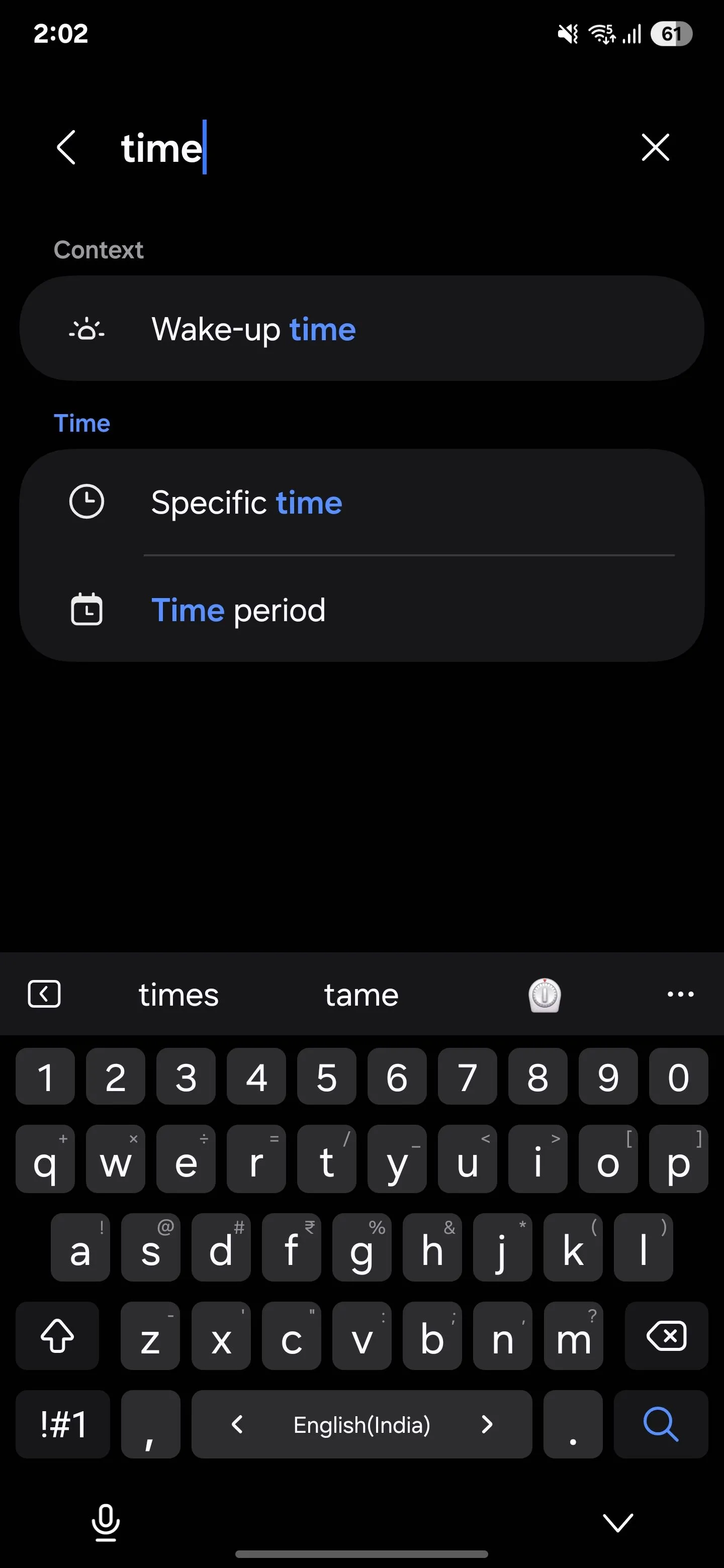 Thiết lập khung thời gian tự động kích hoạt chế độ đêm trong tính năng Samsung Routines.
Thiết lập khung thời gian tự động kích hoạt chế độ đêm trong tính năng Samsung Routines.
Bây giờ, trong phần Sau đó (Then), chọn Mở khóa bằng sinh trắc học (Unlock with biometrics) và tắt cả Vân tay (Fingerprints) và Khuôn mặt (Face). Chạm vào Xong (Done), sau đó Lưu (Save) để khóa quy trình của bạn. Cuối cùng, hãy quét vân tay của bạn để xác nhận các thay đổi. Điện thoại của bạn giờ đây sẽ chỉ mở khóa bằng mẫu hình hoặc mã PIN vào ban đêm. Thêm lớp bảo mật này giúp bạn yên tâm rằng thông tin cá nhân của bạn luôn được an toàn trong khi bạn ngủ.
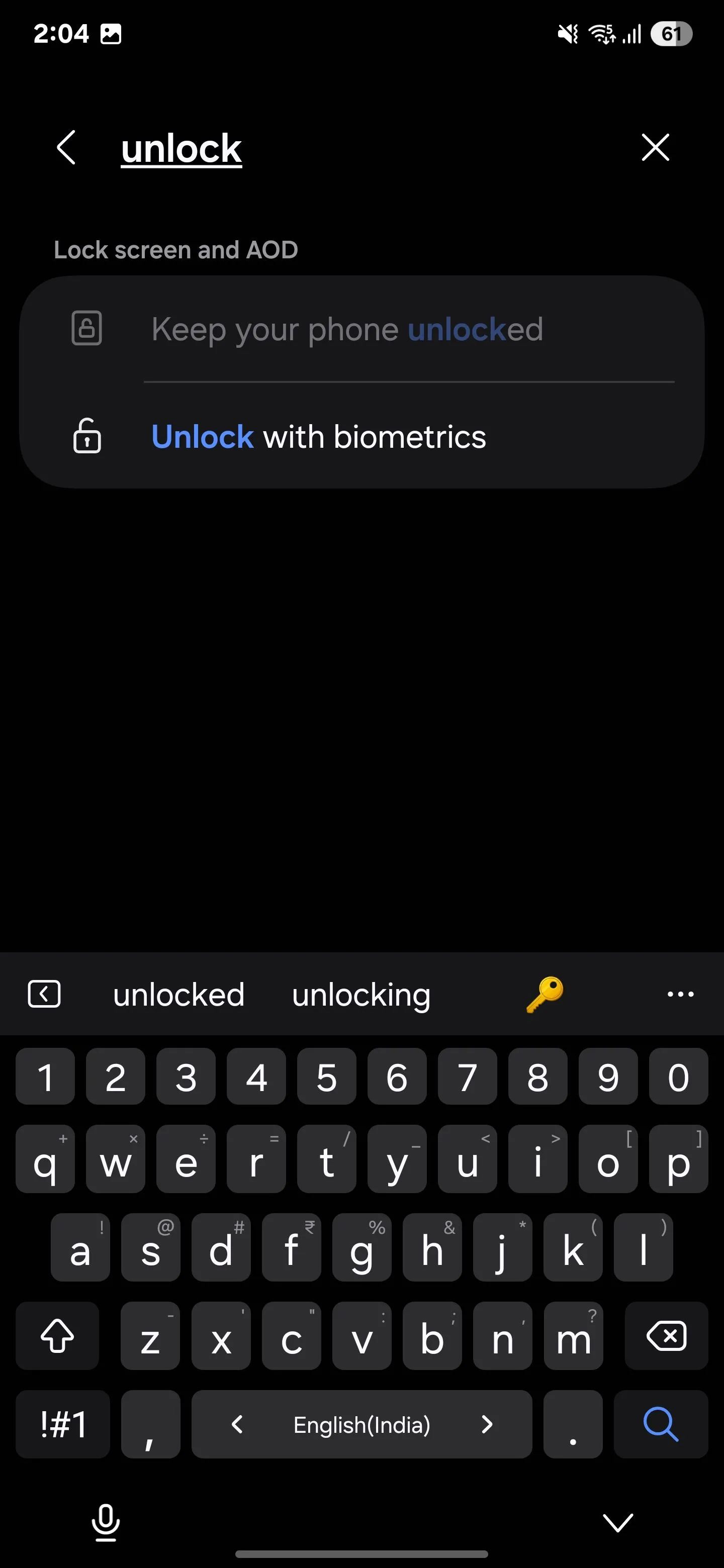 Tắt mở khóa sinh trắc học (vân tay và khuôn mặt) tự động vào ban đêm qua Samsung Routines.
Tắt mở khóa sinh trắc học (vân tay và khuôn mặt) tự động vào ban đêm qua Samsung Routines.
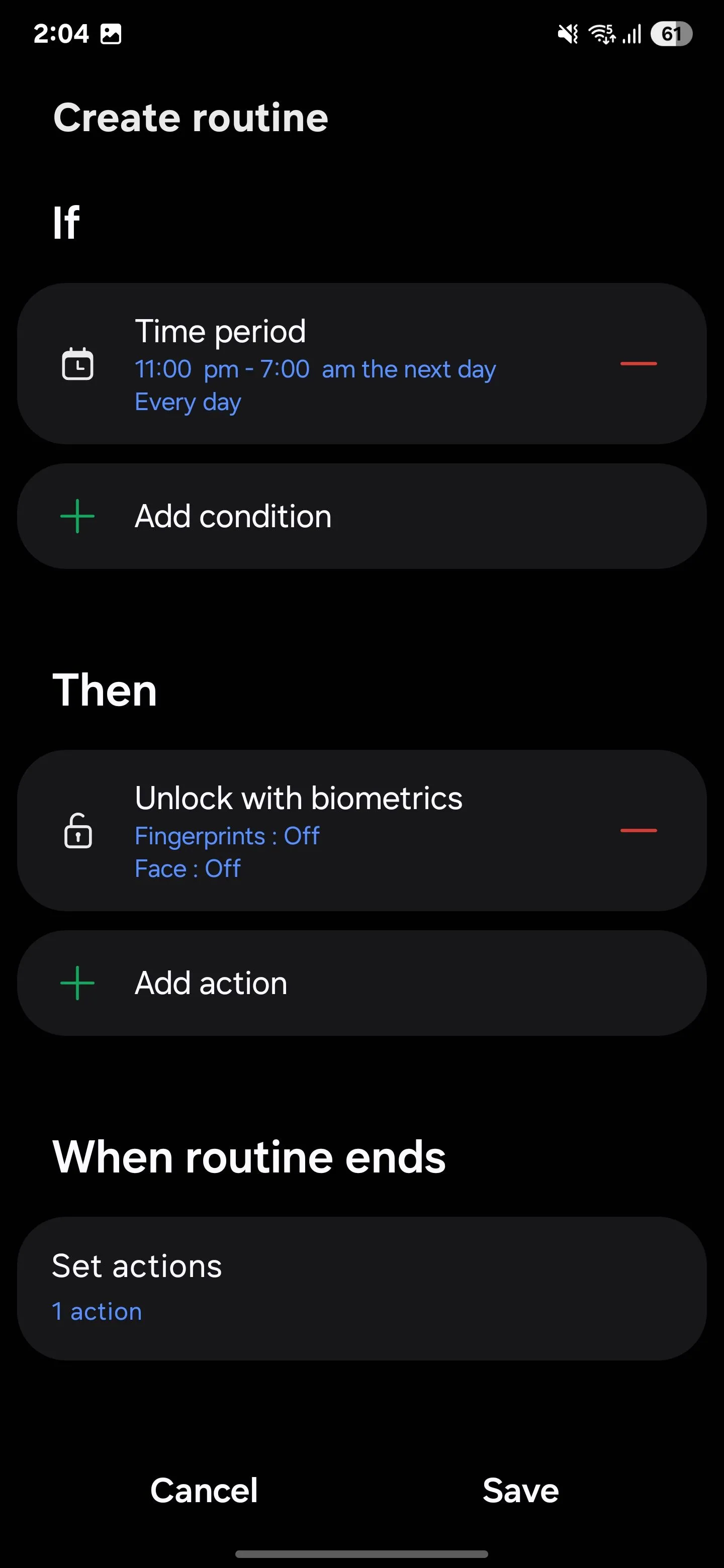 Tổng quan về quy trình tự động vô hiệu hóa tính năng mở khóa vân tay trên điện thoại Samsung vào ban đêm.
Tổng quan về quy trình tự động vô hiệu hóa tính năng mở khóa vân tay trên điện thoại Samsung vào ban đêm.
3. Thông Báo Trạng Thái Pin và Sự Kiện Sạc
Bạn có bao giờ ước điện thoại của mình sẽ thông báo khi nó đang sạc hoặc sắp hết pin để bạn không phải liên tục kiểm tra không? Chà, điện thoại của tôi làm được điều đó và nó thật tuyệt vời. Bất cứ khi nào được cắm sạc, nó sẽ nói: “Charging started” (Bắt đầu sạc).
Khi pin yếu, nó sẽ báo chuông: “Battery is below 20%” (Pin dưới 20%). Dù tôi đang làm việc hay chỉ xem gì đó, tôi không cần phải liên tục kiểm tra điện thoại – tôi chỉ đơn giản là biết. Nó thông báo khi quá trình sạc bắt đầu, dừng lại hoặc khi pin đạt đến các mức nhất định, như 15%, 80% hoặc đầy pin.
Để tự động hóa thông báo pin yếu:
Mở ứng dụng Chế độ và Quy trình (Modes and Routines) trên thiết bị Samsung của bạn và chạm vào biểu tượng “+” để bắt đầu một quy trình mới. Dưới phần Nếu (If), chạm vào biểu tượng dấu cộng (+) để thêm một điều kiện kích hoạt. Chọn Trạng thái sạc (Charging status) làm điều kiện kích hoạt và đặt nó thành Không sạc (Not charging).
Sau đó, chạm vào “Thêm điều kiện (+)” và chọn Mức pin (Battery level) làm điều kiện. Đặt nó thành Dưới (Below) và chọn 20% (hoặc bất kỳ phần trăm nào phù hợp với bạn).
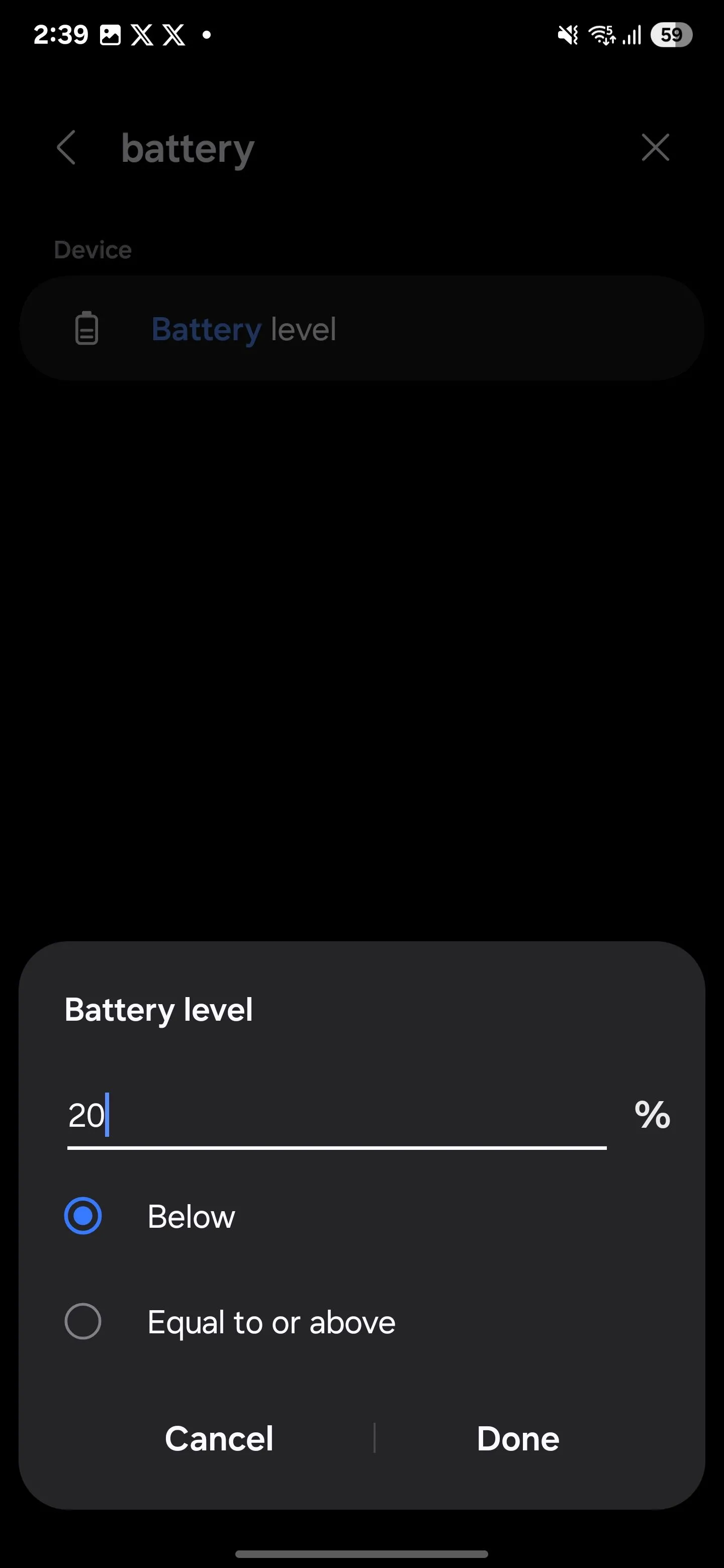 Cài đặt điều kiện "Nếu" để nhận thông báo khi pin điện thoại Samsung xuống dưới 20% trong Samsung Modes and Routines.
Cài đặt điều kiện "Nếu" để nhận thông báo khi pin điện thoại Samsung xuống dưới 20% trong Samsung Modes and Routines.
Trong phần Sau đó (Then), chạm vào biểu tượng dấu cộng (+) và chọn Hiển thị thông báo tùy chỉnh (Show custom notification). Trong trường tiêu đề, nhập thứ gì đó như “Pin của bạn yếu, vui lòng sạc thiết bị“, hoặc bất cứ điều gì phù hợp với bạn.
Bạn cũng có thể điều chỉnh nội dung văn bản thông báo theo ý muốn. Bật Đọc to thông báo này (Read this notification aloud) nếu bạn muốn, sau đó chạm vào Xong (Done). Cuối cùng, chạm vào Lưu (Save) ở góc dưới bên phải để khóa tự động hóa của bạn.
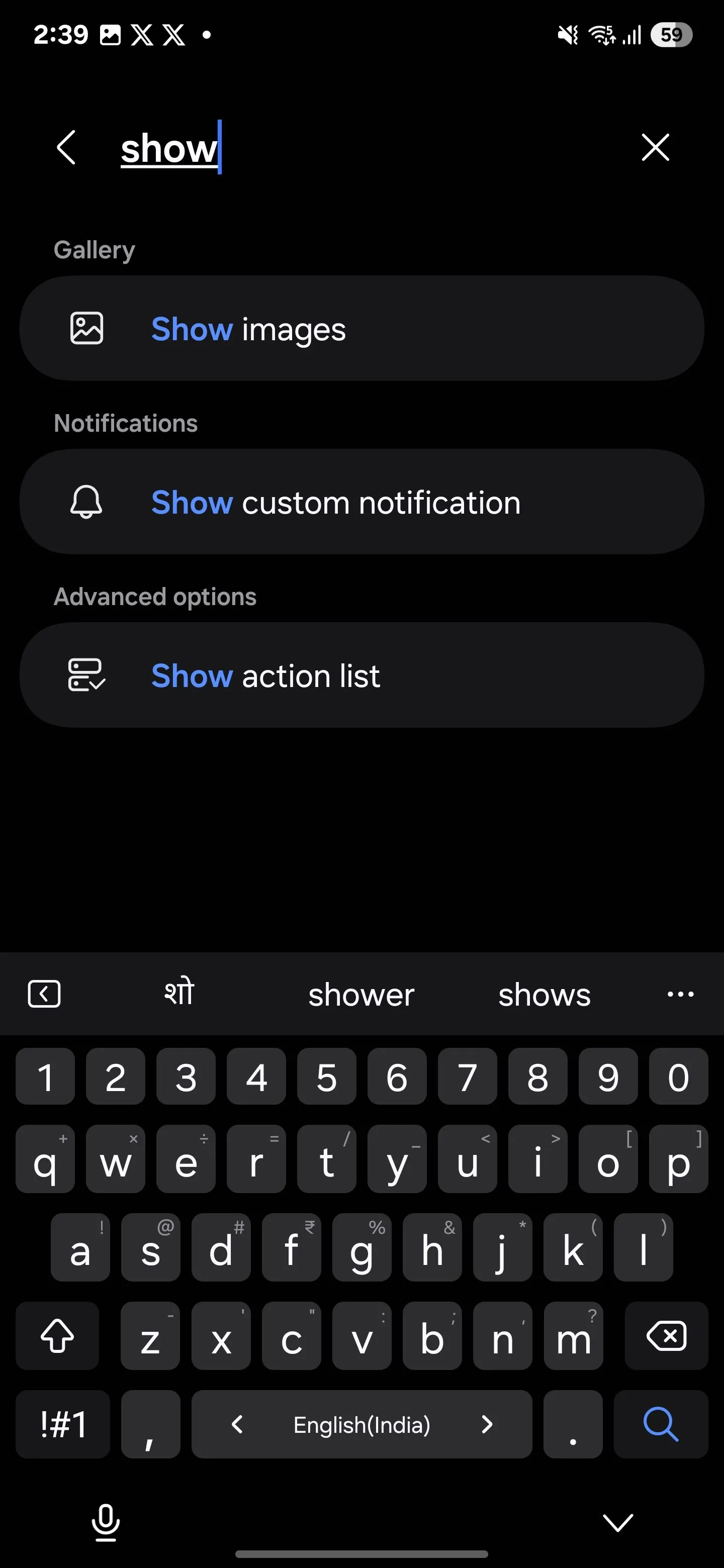 Tùy chỉnh nội dung thông báo giọng nói hoặc hiển thị khi pin Samsung sắp hết thông qua Samsung Routines.
Tùy chỉnh nội dung thông báo giọng nói hoặc hiển thị khi pin Samsung sắp hết thông qua Samsung Routines.
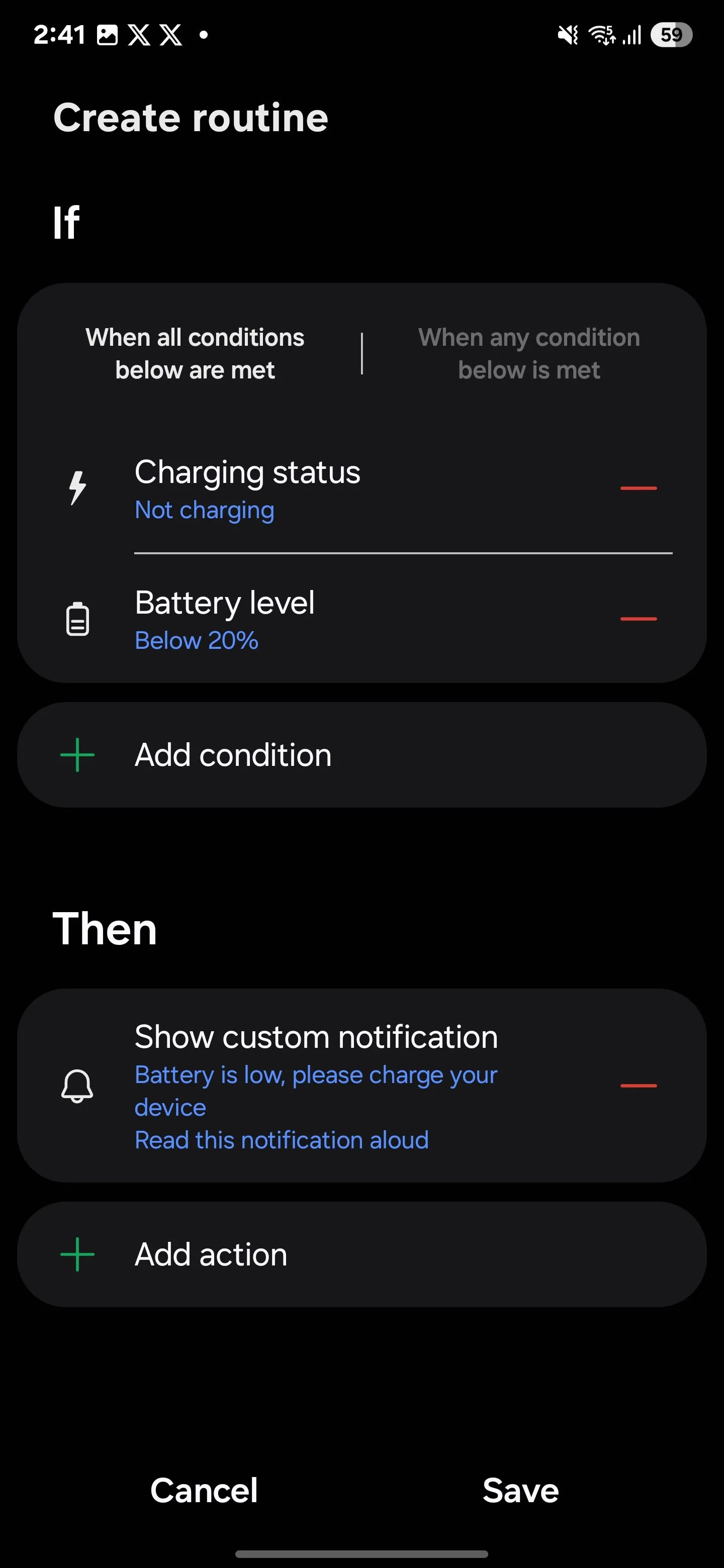 Tổng quan quy trình tự động thông báo trạng thái pin và sạc trên điện thoại Samsung sử dụng Modes and Routines.
Tổng quan quy trình tự động thông báo trạng thái pin và sạc trên điện thoại Samsung sử dụng Modes and Routines.
Bất cứ khi nào pin của bạn giảm xuống dưới 20%, tính năng tự động hóa này sẽ kích hoạt và gửi cho bạn một thông báo tùy chỉnh với tiêu đề và văn bản bạn đã chọn. Nếu bạn đã bật tùy chọn “Đọc to thông báo này”, thiết bị của bạn thậm chí sẽ đọc to nó cho bạn!
Tương tự, bạn có thể thiết lập tự động hóa cho các tình huống khác, như khi bạn cắm thiết bị vào bộ sạc hoặc khi pin của bạn đã được sạc đầy.
4. Từ Chối Cuộc Gọi và Gửi Tin Nhắn Nhanh Tự Động
Khi tôi đang có một cuộc gọi và có người khác cố gắng liên hệ với tôi, việc quản lý cả hai cuộc trò chuyện hoặc phản hồi nhanh chóng có thể khá khó khăn. Nhờ tính năng nhắn tin tự động, tôi có thể cho người gọi thứ hai biết rằng tôi đang bận và sẽ gọi lại cho họ ngay khi có thể.
Điều này giúp tôi duy trì sự chuyên nghiệp và tránh bị xem là thô lỗ hoặc không phản hồi. Nếu bạn thường xuyên gặp phải những tình huống như vậy, hãy thử tính năng tự động hóa này.
Để thiết lập tự động hóa này, hãy vào Cài đặt (Settings) trên điện thoại của bạn và chạm vào Chế độ và Quy trình (Modes and Routines). Chạm vào biểu tượng dấu cộng (+) để bắt đầu một quy trình mới. Dưới phần Nếu (If), chạm vào biểu tượng “+“, chọn Trong khi gọi (During calls) và chọn Từ bất kỳ ai (From anyone) cho tất cả người gọi hoặc Từ người gọi cụ thể (From specific callers) cho những người nhất định. Chạm vào Xong (Done) để xác nhận điều kiện kích hoạt.
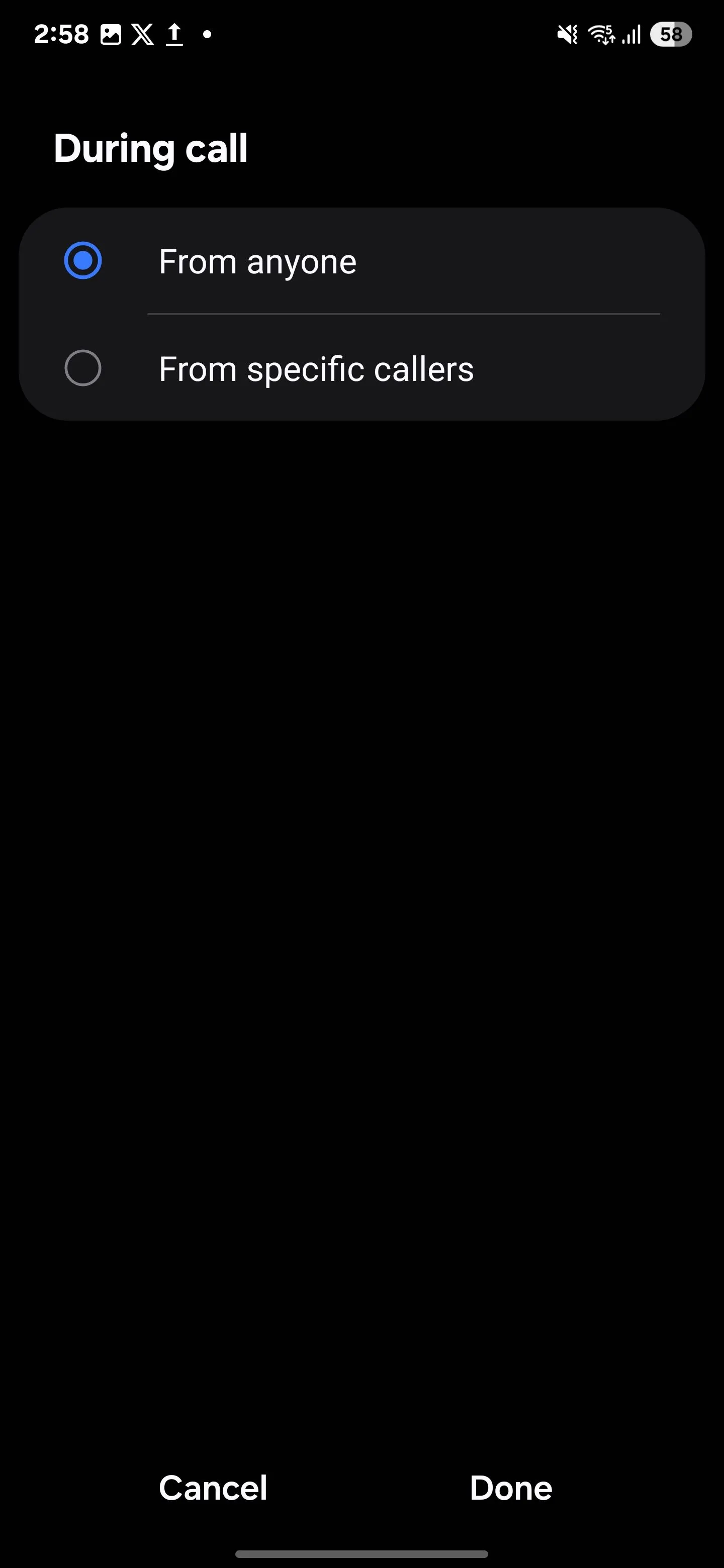 Thiết lập điều kiện "Nếu" để tự động từ chối cuộc gọi và gửi tin nhắn nhanh trên Samsung.
Thiết lập điều kiện "Nếu" để tự động từ chối cuộc gọi và gửi tin nhắn nhanh trên Samsung.
Đối với hành động, chạm vào dấu cộng (+) dưới phần Sau đó (Then) và chọn Từ chối cuộc gọi và gửi tin nhắn nhanh (Decline call and send a quick message). Tùy chỉnh tin nhắn sẽ được gửi đến người gọi, ví dụ như “Xin lỗi, tôi đang bận. Sẽ gọi lại cho bạn ngay.” Khi mọi thứ đã sẵn sàng, chạm vào Lưu (Save) và đặt tên cho quy trình của bạn.
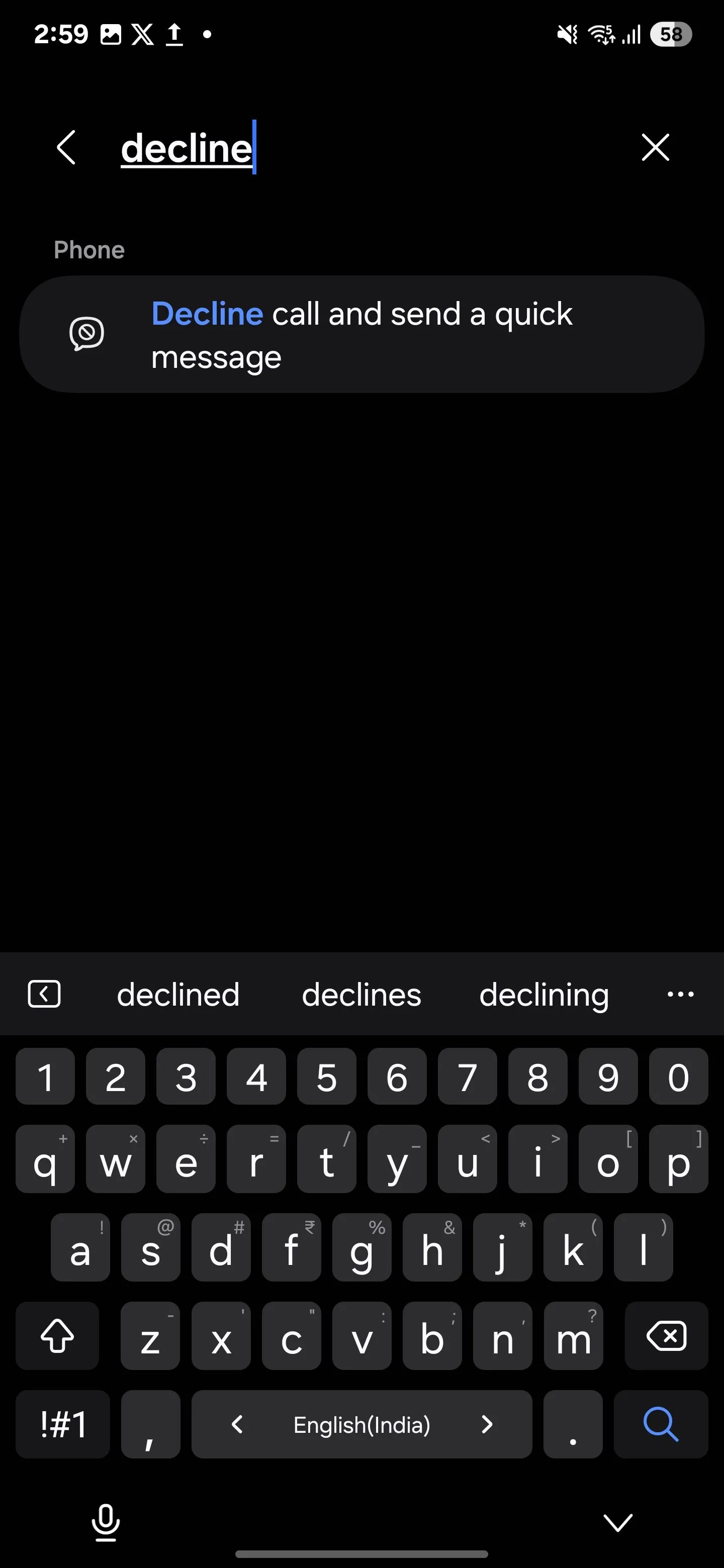 Cài đặt hành động "Sau đó" để tự động từ chối cuộc gọi và gửi tin nhắn trả lời nhanh tùy chỉnh trên Samsung.
Cài đặt hành động "Sau đó" để tự động từ chối cuộc gọi và gửi tin nhắn trả lời nhanh tùy chỉnh trên Samsung.
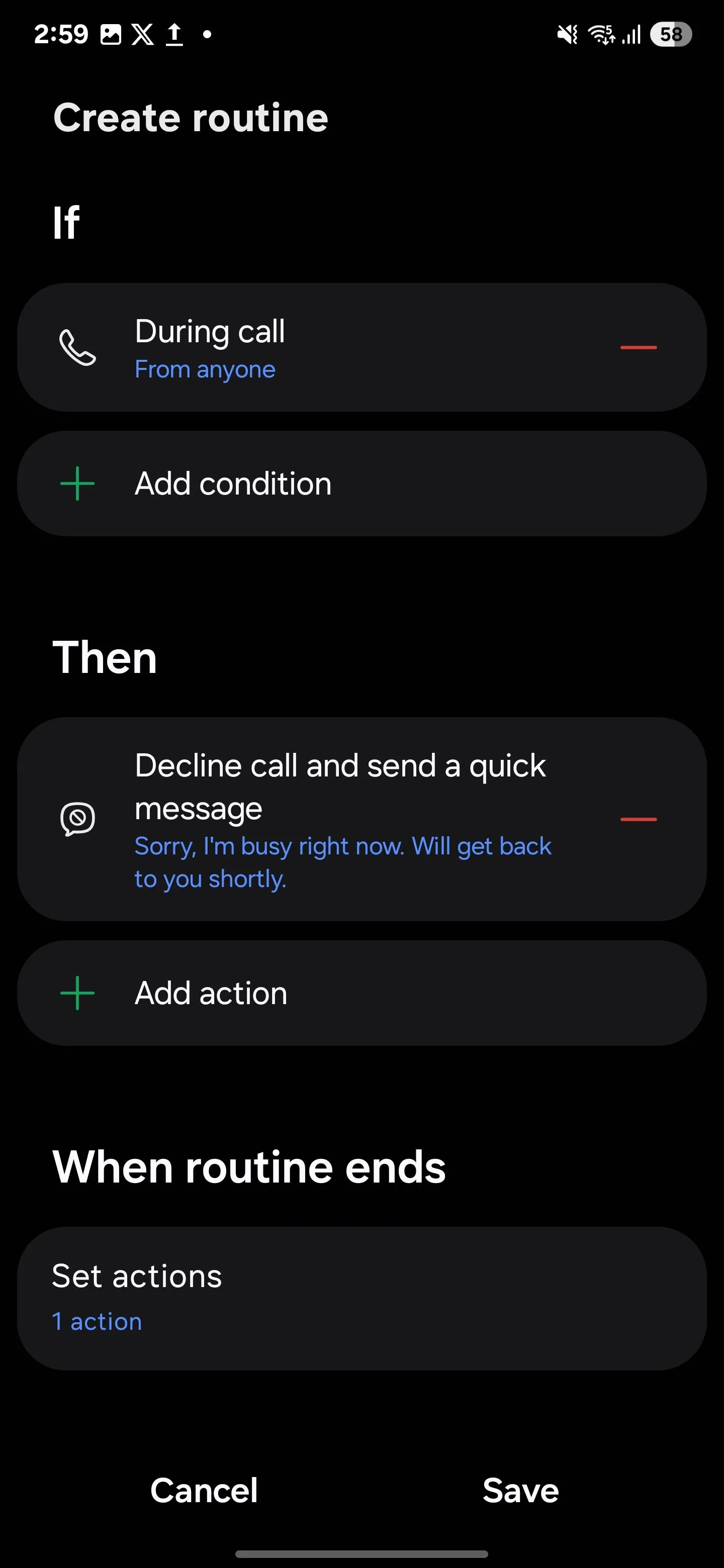 Tổng quan về quy trình tự động từ chối cuộc gọi và gửi tin nhắn trả lời nhanh trên Samsung Routines.
Tổng quan về quy trình tự động từ chối cuộc gọi và gửi tin nhắn trả lời nhanh trên Samsung Routines.
Từ bây giờ, bất cứ khi nào bạn nhận được cuộc gọi trong khi đang bận một cuộc gọi khác, điện thoại của bạn sẽ tự động từ chối cuộc gọi đó và gửi một tin nhắn đã cài đặt sẵn hoặc tùy chỉnh cho người gọi.
5. Tự Động Chuyển Sang Chế Độ Tối (Dark Mode) Vào Ban Đêm
Chế độ Tối là một tính năng tuyệt vời, thân thiện với mắt, giúp tiết kiệm pin, đặc biệt trên các thiết bị có màn hình OLED hoặc AMOLED. Nhưng tôi không phải lúc nào cũng muốn bật nó vào ban ngày, vì vậy tôi đã thiết lập nó để tự động chuyển đổi vào ban đêm.
Tôi không còn phải nhớ bật tắt tính năng Chế độ Tối mỗi đêm để có trải nghiệm duyệt web thoải mái hơn. Nếu bạn là một “cú đêm” như tôi, tính năng tự động hóa này rất đáng để thiết lập.
Để thiết lập tự động chuyển đổi Chế độ Tối, hãy mở ứng dụng Chế độ và Quy trình (Modes and Routines) trên thiết bị Samsung của bạn và chạm vào biểu tượng “+“. Trong phần Nếu (If), chạm vào “+” để thêm một điều kiện kích hoạt. Chọn Khoảng thời gian (Time period) và chọn Hoàng hôn đến bình minh ngày hôm sau (Sunset until next day sunrise) làm khung thời gian của bạn.
Bằng cách này, Chế độ Tối sẽ bật khi mặt trời lặn và chuyển lại sang Chế độ Sáng (Light Mode) khi mặt trời mọc. Bạn cũng có thể đặt lịch trình tùy chỉnh nếu cần. Dưới mục Lặp lại (Repeat), chọn Mọi ngày (Every day) hoặc các ngày cụ thể cho quy trình của bạn.
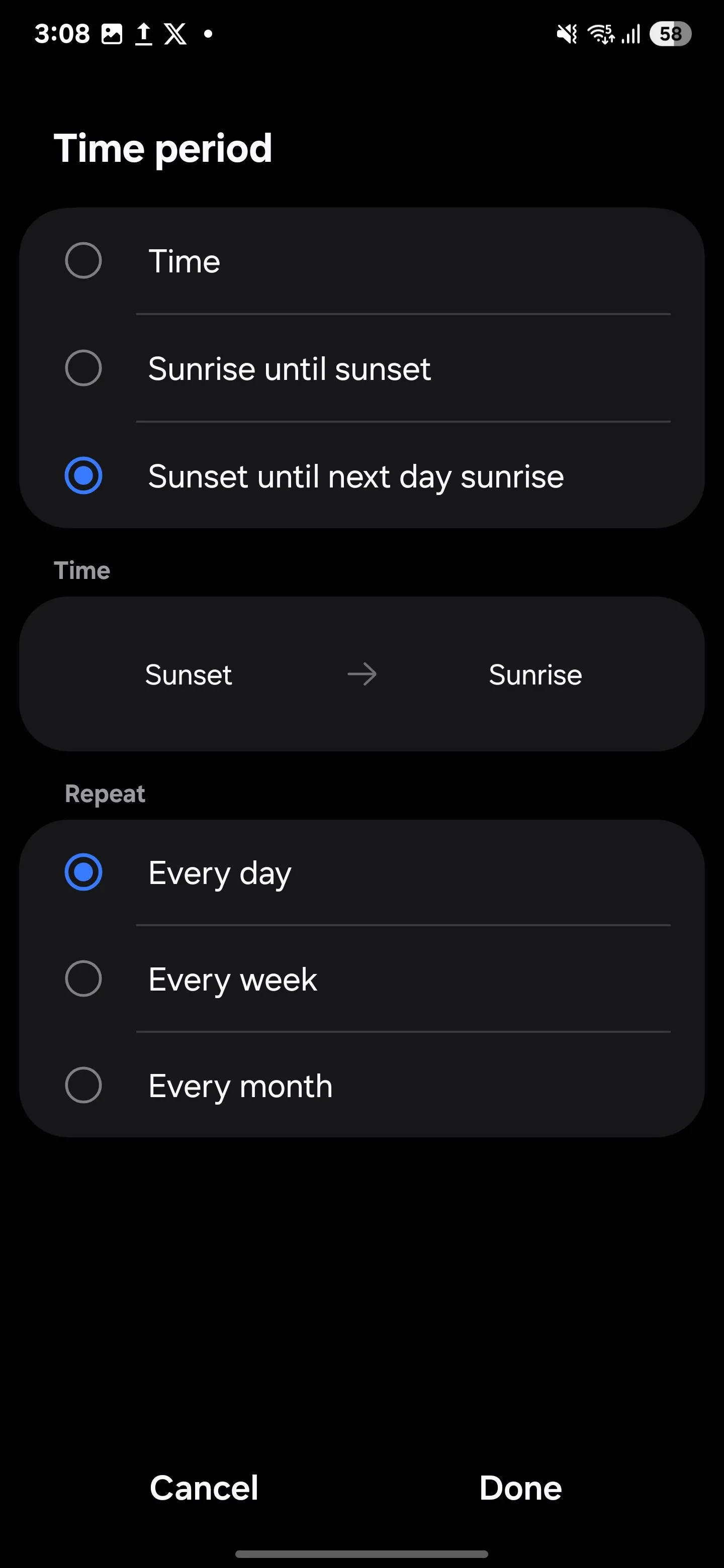 Thiết lập khung thời gian (Hoàng hôn đến Bình minh) và chu kỳ lặp lại cho chế độ tối tự động trên Samsung Routines.
Thiết lập khung thời gian (Hoàng hôn đến Bình minh) và chu kỳ lặp lại cho chế độ tối tự động trên Samsung Routines.
Trong phần Sau đó (Then), chọn Chế độ Tối (Dark Mode), đặt nó thành Bật (On) và chạm vào Xong (Done). Bạn cũng có thể thêm Tấm chắn thoải mái mắt (Eye Comfort Shield) với Thích ứng (Adaptive) (tự động điều chỉnh màu màn hình) hoặc Tùy chỉnh (Custom) (điều chỉnh nhiệt độ màu thủ công). Cuối cùng, chạm vào Lưu (Save), đặt tên cho quy trình của bạn và bạn đã hoàn tất.
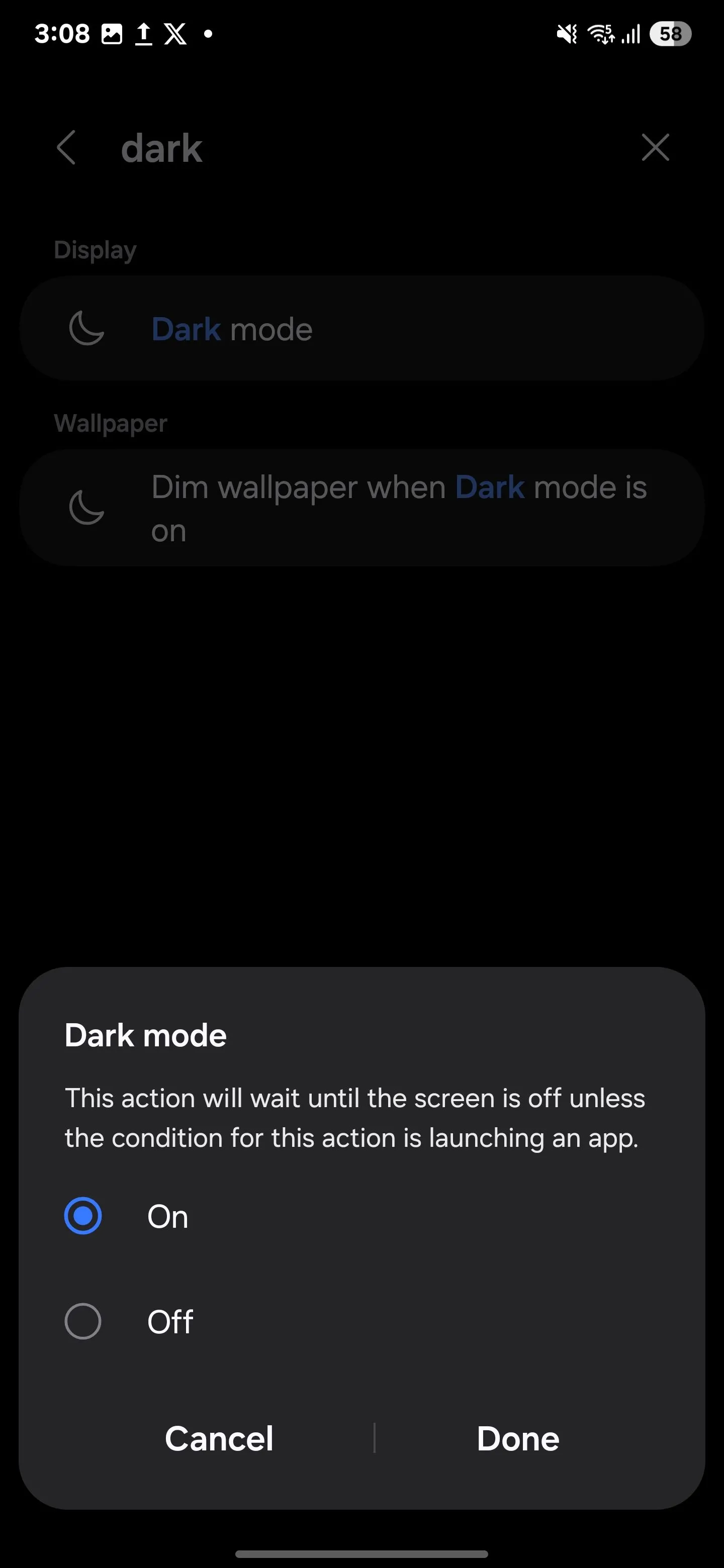 Kích hoạt chế độ tối (Dark Mode) và tấm chắn thoải mái mắt (Eye Comfort Shield) tự động trong Samsung Routines.
Kích hoạt chế độ tối (Dark Mode) và tấm chắn thoải mái mắt (Eye Comfort Shield) tự động trong Samsung Routines.
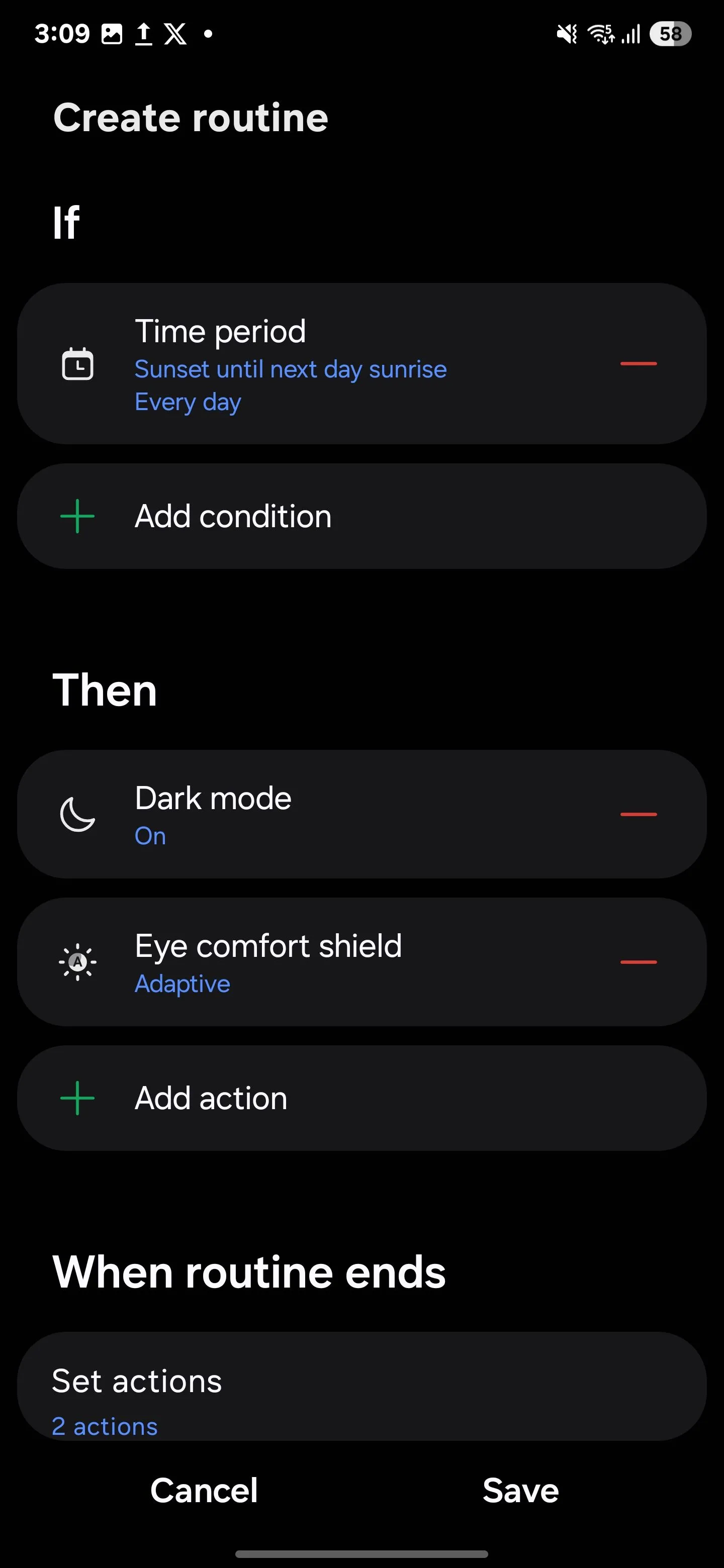 Tổng quan quy trình tự động bật Chế độ Tối trên điện thoại Samsung theo thời gian hoặc bình minh/hoàng hôn.
Tổng quan quy trình tự động bật Chế độ Tối trên điện thoại Samsung theo thời gian hoặc bình minh/hoàng hôn.
6. Chế Độ Tiết Kiệm Pin Khi Pin Yếu
Khi pin điện thoại của tôi xuống dưới một ngưỡng nhất định (ví dụ 20%), quy trình này sẽ kích hoạt Chế độ tiết kiệm pin (Power Saving Mode). Nó giúp giảm hiệu suất, hạn chế hoạt động nền và giới hạn một số tính năng nhất định, giúp tôi có đủ pin để về nhà mà không cần phải tìm bộ sạc khẩn cấp.
Để thiết lập quy trình này, hãy vào Cài đặt (Settings) > Chế độ và Quy trình (Modes and Routines), và chạm vào biểu tượng dấu cộng (+). Trong phần Nếu (If), chọn Mức pin (Battery level), đặt nó thành dưới 20% (less than 20%), và chạm vào Xong (Done). Tiếp theo, trong phần Sau đó (Then), tìm kiếm Tiết kiệm pin (Power saving) và bật nó lên (On). Chạm vào Xong (Done) > Lưu (Save), đặt tên cho quy trình của bạn và chạm vào Xong (Done) một lần nữa.
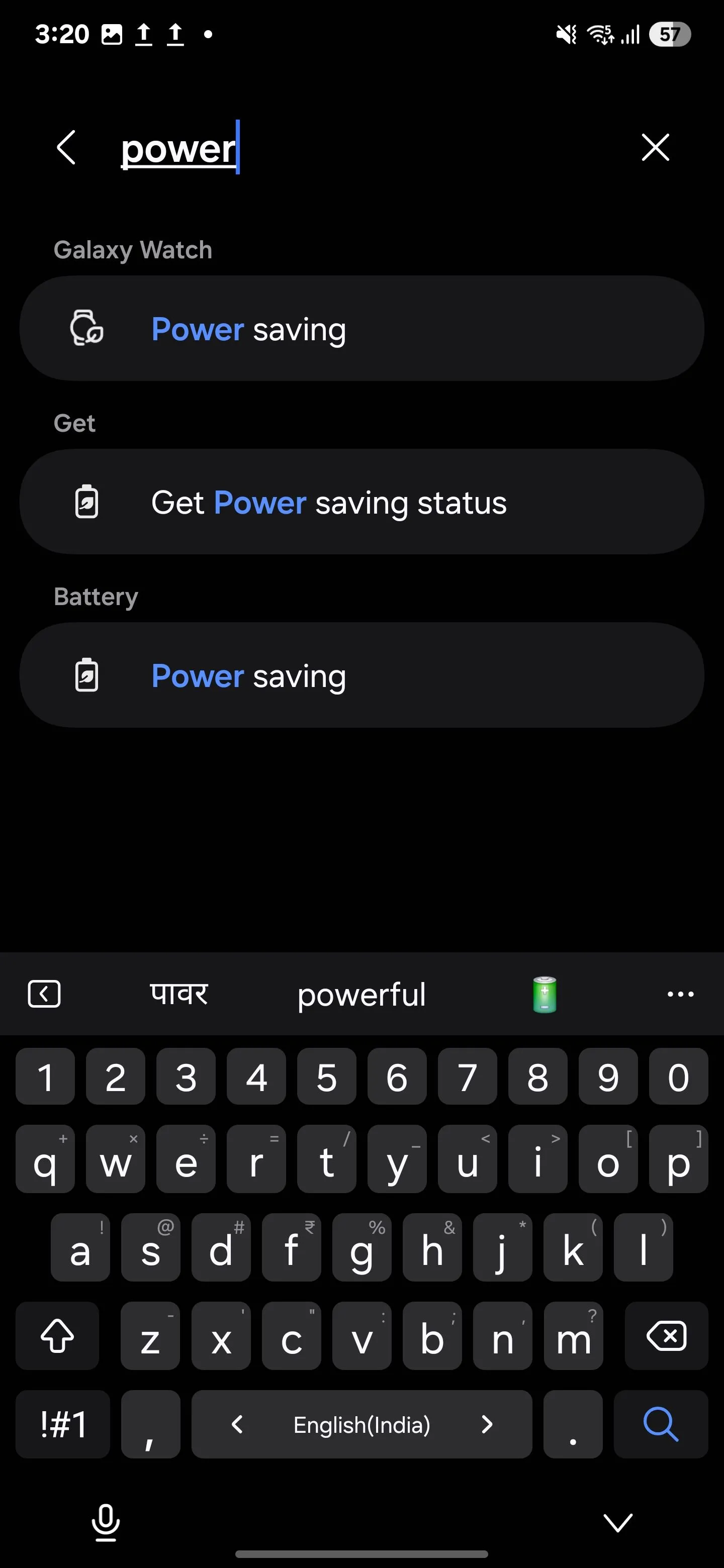 Cài đặt điều kiện "Nếu" để bật chế độ tiết kiệm pin trên Samsung khi mức pin giảm xuống dưới 20%.
Cài đặt điều kiện "Nếu" để bật chế độ tiết kiệm pin trên Samsung khi mức pin giảm xuống dưới 20%.
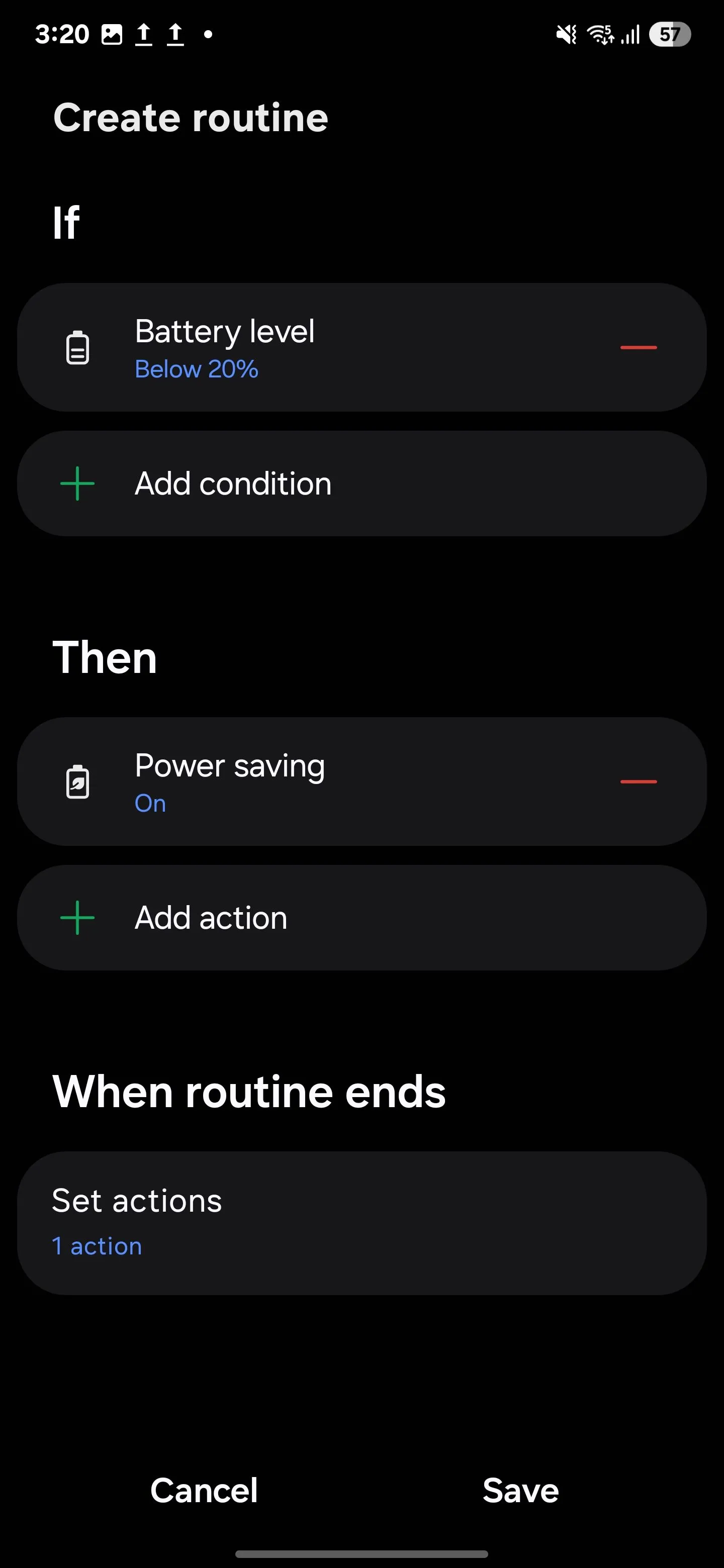 Cấu hình hành động "Sau đó" để bật Chế độ tiết kiệm pin tự động trong Samsung Modes and Routines.
Cấu hình hành động "Sau đó" để bật Chế độ tiết kiệm pin tự động trong Samsung Modes and Routines.
Khi pin của bạn giảm xuống 20% hoặc ít hơn, điện thoại của bạn sẽ tự động chuyển sang chế độ tiết kiệm pin – giúp bạn có thêm thời lượng sử dụng để hoàn thành công việc trong ngày.
7. Tự Động Bật Wi-Fi Ở Nhà, Sử Dụng Dữ Liệu Di Động Khi Ra Ngoài
Tính năng tự động hóa này giúp loại bỏ phiền toái hàng ngày khi phải bật tắt Wi-Fi. Khi ở nhà, điện thoại của tôi tự động kết nối với Wi-Fi, giúp tiết kiệm dữ liệu di động. Ngay khi tôi bước ra ngoài, nó sẽ chuyển sang dữ liệu di động, vì vậy tôi không phải lo lắng về việc mất kết nối khi ra khỏi phạm vi. Nó hoạt động mượt mà, tiết kiệm pin và đảm bảo tôi luôn được kết nối với mạng tốt nhất hiện có.
Để thiết lập tự động hóa này, hãy vào Cài đặt (Settings) > Chế độ và Quy trình (Modes and Routines). Chuyển sang tab Quy trình (Routines) và chạm vào biểu tượng dấu cộng (+) để kích hoạt một tự động hóa mới. Dưới phần Nếu (If), chạm vào biểu tượng “+“, tìm kiếm Địa điểm (Place) và chọn Vị trí hiện tại của tôi (My current location) hoặc Nhà (Home) (nếu bạn đã thiết lập nó).
Điều chỉnh thanh trượt để đặt bán kính kích hoạt tự động hóa – tôi khuyên dùng bán kính lớn hơn nếu bạn thường xuyên di chuyển giữa nhà và nơi làm việc. Sau đó, chọn Khi tôi đến (When I arrive) và chạm vào Xong (Done).
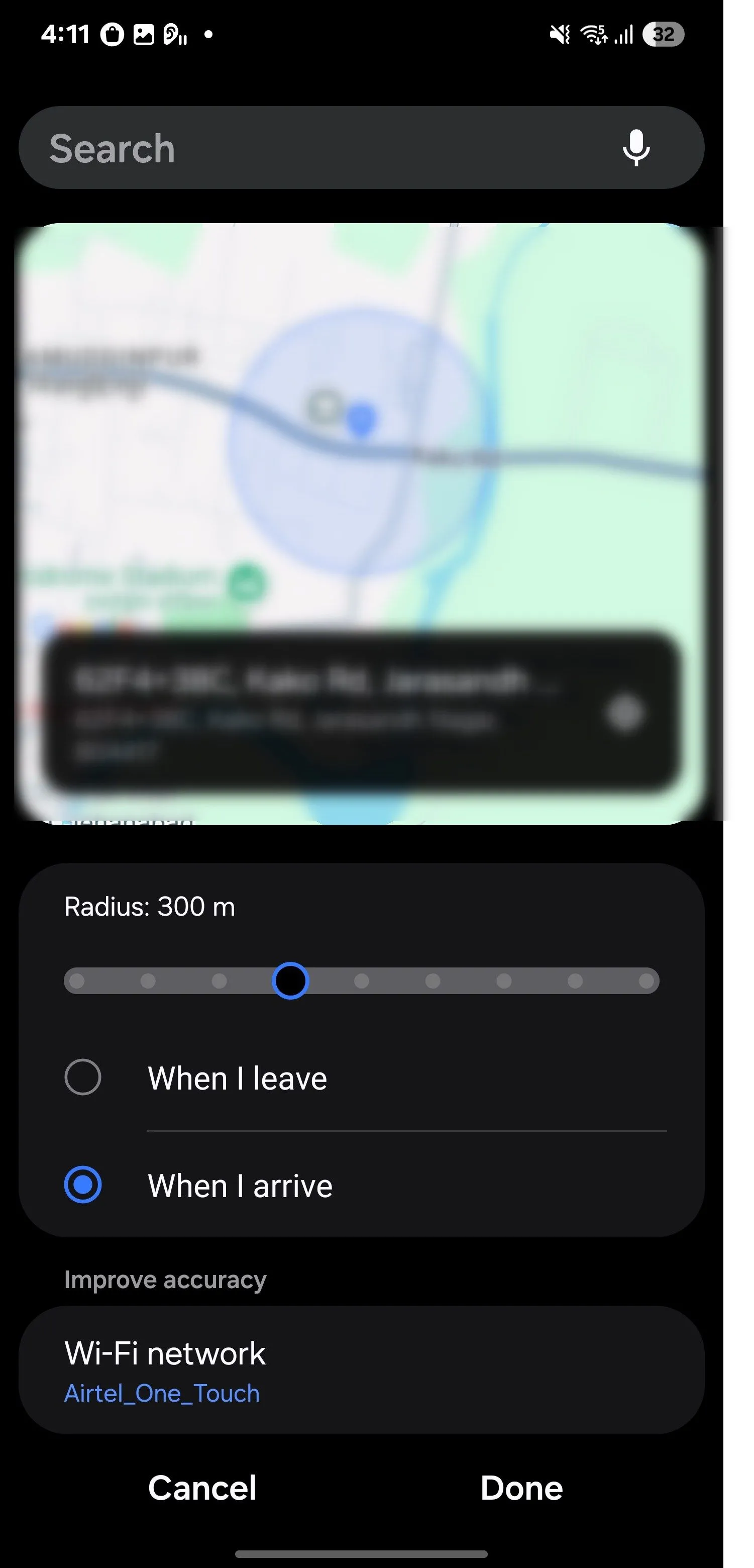 Thiết lập điều kiện vị trí để Samsung Routines tự động bật Wi-Fi khi bạn về đến nhà.
Thiết lập điều kiện vị trí để Samsung Routines tự động bật Wi-Fi khi bạn về đến nhà.
Trong phần Sau đó (Then), tìm kiếm và chọn Wi-Fi, đặt nó thành Bật (On) và chạm vào Xong (Done). Sau đó, chạm vào biểu tượng “+” để thêm một hành động khác, chọn Dữ liệu di động (Mobile Data) và đặt nó thành Tắt (Off). Khi hoàn tất, chạm vào Xong (Done) > Lưu (Save) để kích hoạt tự động hóa. Để kết thúc, hãy đặt tên cho tự động hóa của bạn và chọn một biểu tượng để dễ nhận biết.
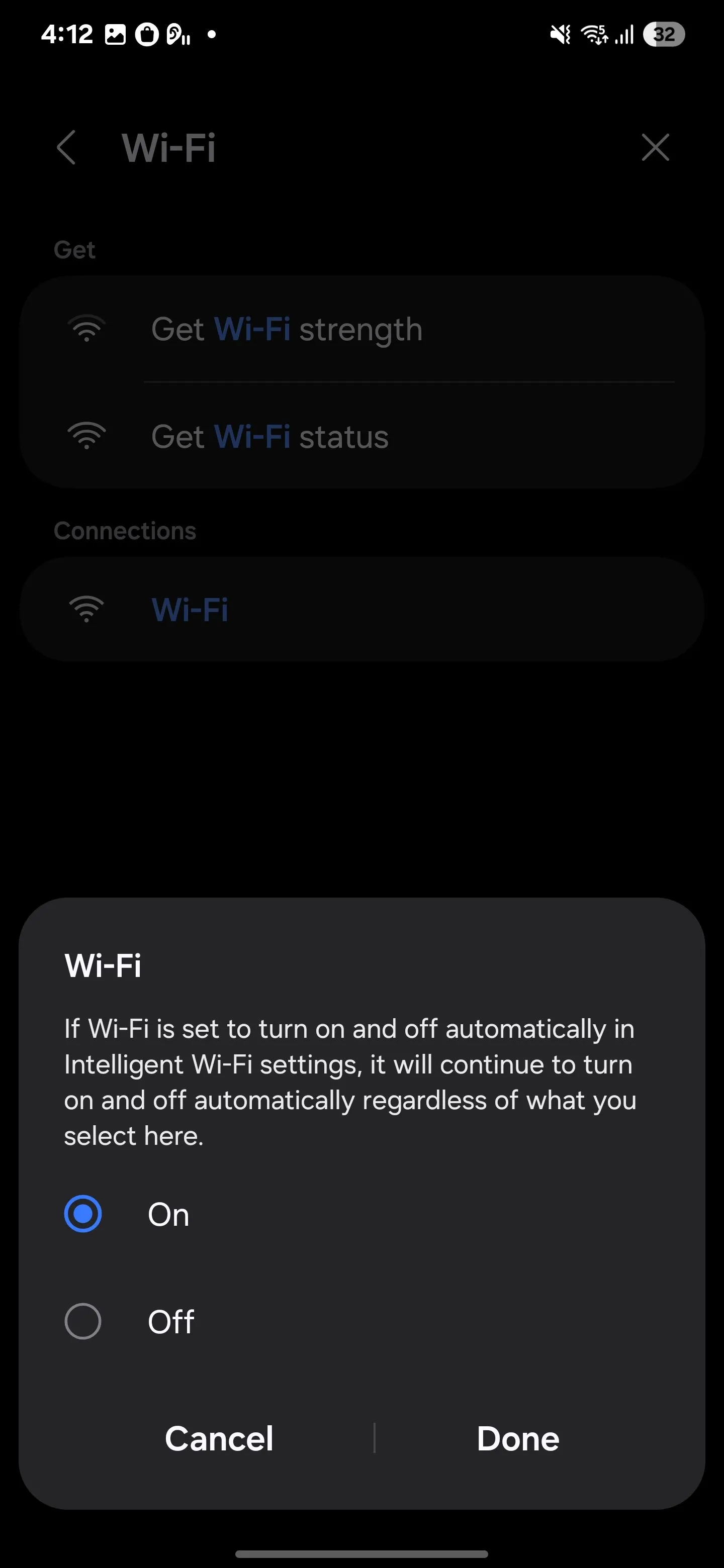 Cài đặt hành động tự động bật Wi-Fi và tắt dữ liệu di động khi bạn đến một địa điểm cụ thể trên Samsung Routines.
Cài đặt hành động tự động bật Wi-Fi và tắt dữ liệu di động khi bạn đến một địa điểm cụ thể trên Samsung Routines.
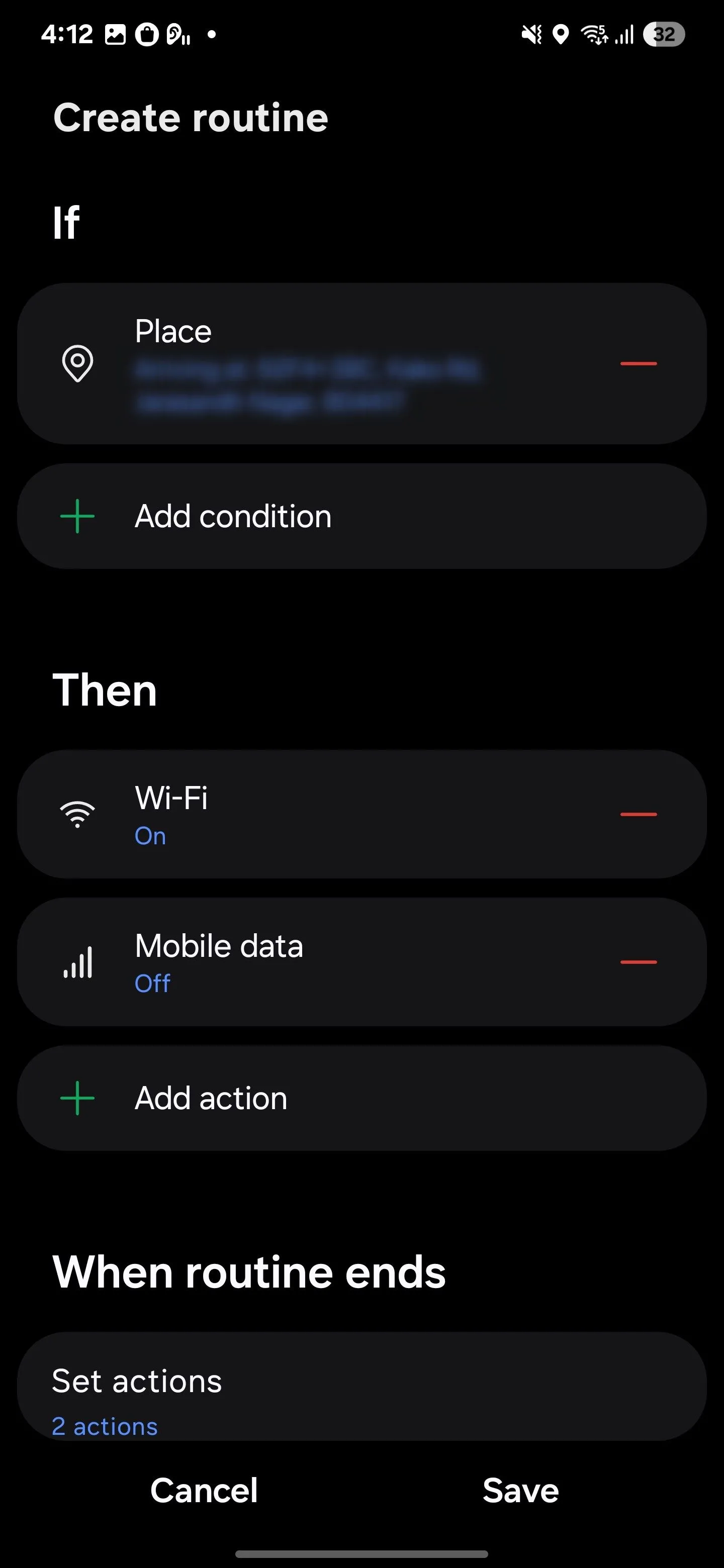 Tổng quan về quy trình tự động bật Wi-Fi khi về nhà và tắt khi rời đi trên điện thoại Samsung.
Tổng quan về quy trình tự động bật Wi-Fi khi về nhà và tắt khi rời đi trên điện thoại Samsung.
Khi bạn về đến nhà, điện thoại của bạn sẽ tự động bật Wi-Fi và tắt dữ liệu di động. Đây là một cách nhanh chóng và dễ dàng để tiết kiệm cả dữ liệu và thời lượng pin.
Bạn cũng có thể tạo một tự động hóa cho khi bạn rời khỏi nhà để tắt Wi-Fi và bật dữ liệu di động. Chỉ cần làm theo các bước tương tự như trước, nhưng lần này, chọn Khi tôi rời đi (When I leave) làm điều kiện kích hoạt. Sau đó, đặt Wi-Fi thành Tắt (Off) và Dữ liệu di động (Mobile data) thành Bật (On).
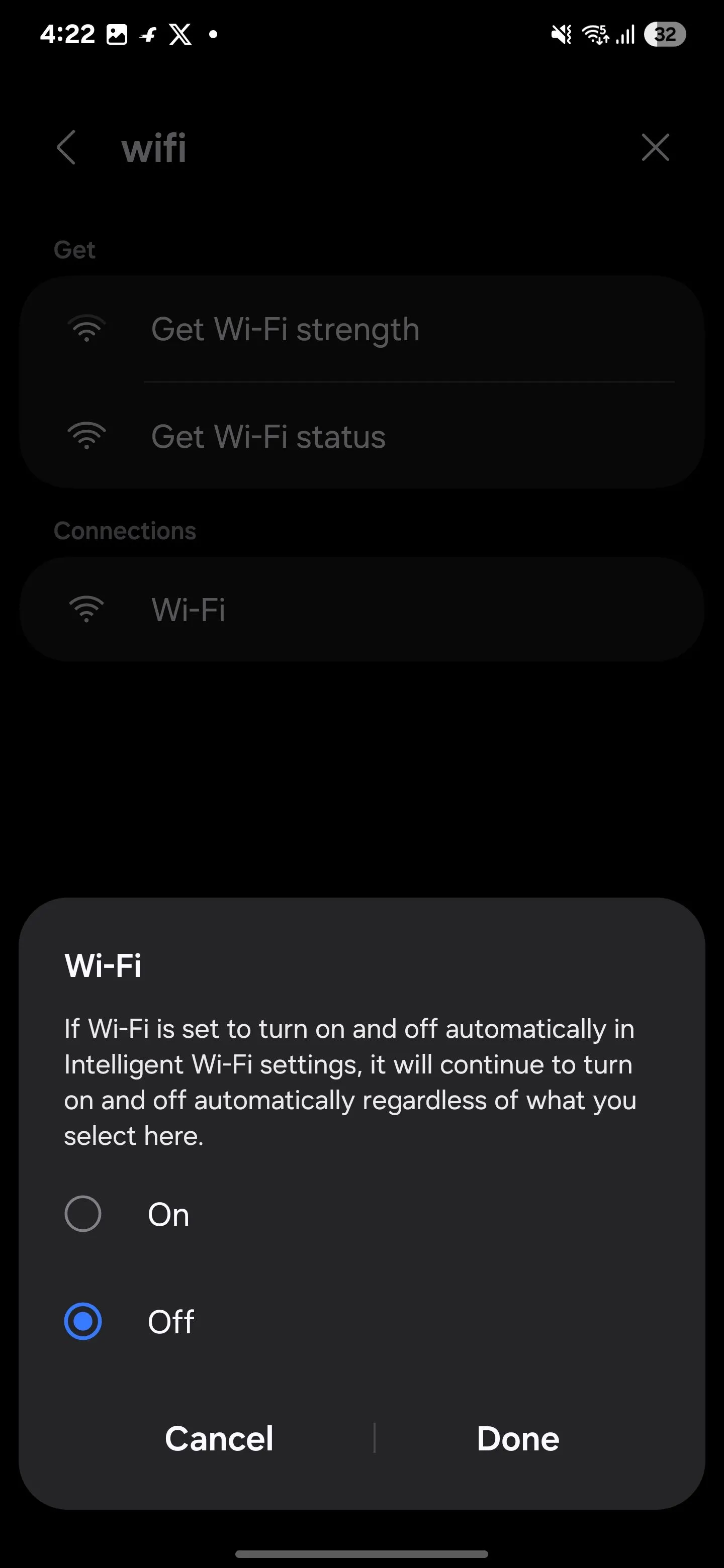 Cấu hình Samsung Routines để tự động tắt Wi-Fi và bật dữ liệu di động khi bạn rời khỏi nhà.
Cấu hình Samsung Routines để tự động tắt Wi-Fi và bật dữ liệu di động khi bạn rời khỏi nhà.
Bất cứ khi nào bạn ra ngoài, điện thoại của bạn sẽ tự động chuyển sang dữ liệu di động, vì vậy bạn luôn được kết nối và không bao giờ bỏ lỡ các thông báo hoặc email quan trọng khi bạn không có mặt ở nhà.
8. Tối Ưu Hóa Cài Đặt Giải Trí
Khi tôi xem phim hoặc nghe nhạc, tôi không muốn bị gián đoạn. Vì vậy, tôi đã xây dựng một quy trình một chạm mà tôi gọi là Chế độ Giải trí (Entertainment Mode). Nó bật Chế độ Không làm phiền (Do Not Disturb), bật Dolby Atmos, tăng độ sáng và đặt âm lượng cao hơn một chút so với mức bình thường của tôi. Điều này cho phép tôi hoàn toàn đắm mình vào các chương trình và bản nhạc yêu thích mà không bị phân tâm.
Để thiết lập một quy trình tương tự, hãy vào Chế độ và Quy trình (Modes and Routines) và chạm vào biểu tượng “+” để tạo một quy trình mới. Trong phần Nếu (If), chạm vào “+” để thêm một điều kiện kích hoạt. Tìm kiếm Ứng dụng đã mở (App opened) và chọn các ứng dụng đa phương tiện bạn muốn cho chế độ giải trí của mình, như Netflix, YouTube hoặc Spotify.
Trong phần Sau đó (Then), chạm vào “+” một lần nữa để đặt các hành động của bạn. Bật Không làm phiền (Do not disturb) để chặn thông báo, đặt Hướng màn hình (Screen orientation) thành Tự động xoay (Auto Rotate), Âm lượng đa phương tiện (Media volume) cao và Độ sáng (Brightness) lên 100%. Giờ đây, bạn đã sẵn sàng cho trải nghiệm xem và nghe tối ưu.
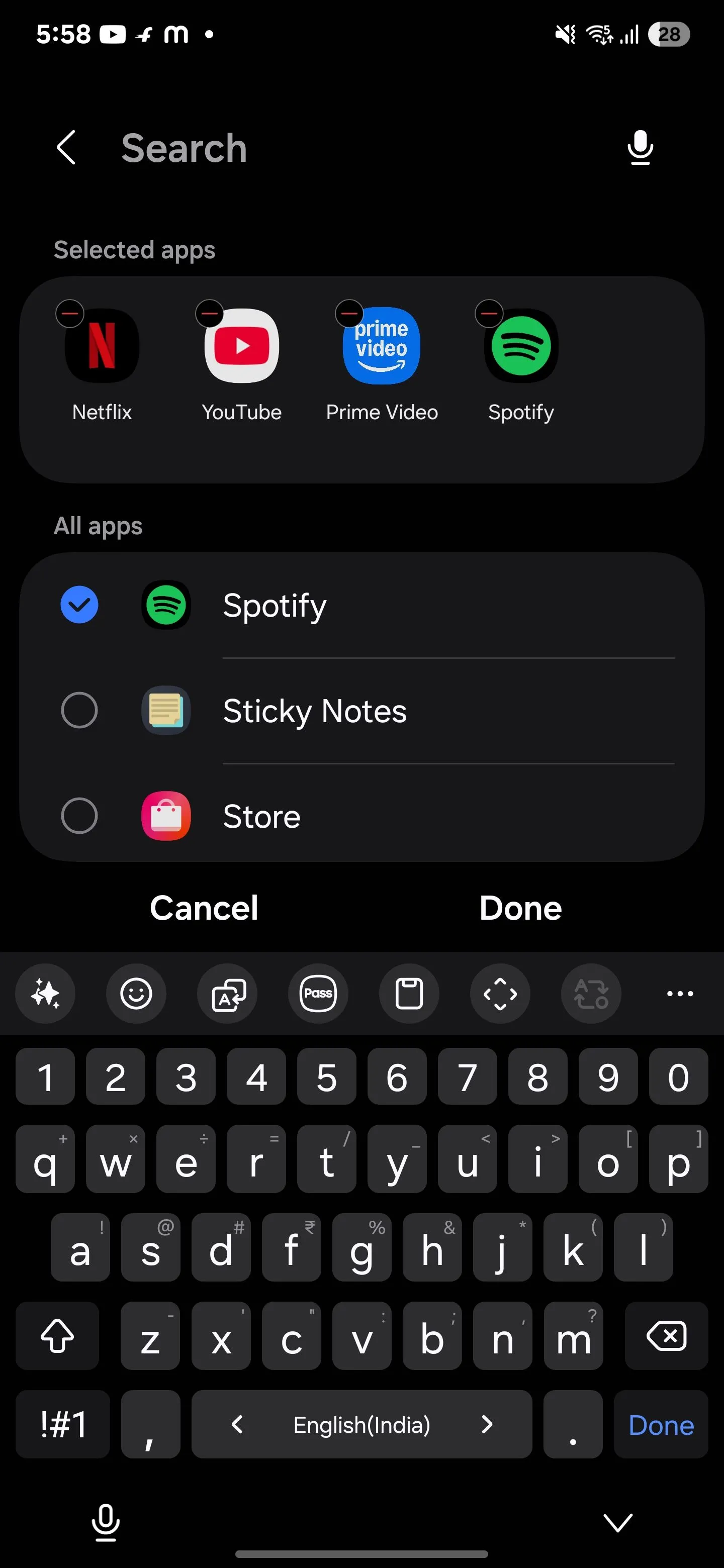 Chọn các ứng dụng đa phương tiện để kích hoạt chế độ giải trí tự động trong Samsung Modes and Routines.
Chọn các ứng dụng đa phương tiện để kích hoạt chế độ giải trí tự động trong Samsung Modes and Routines.
Đây chỉ là một vài trong số các quy trình tự động hóa mà tôi sử dụng để đơn giản hóa mọi thứ, nhưng còn rất nhiều điều khác bạn có thể làm! Bạn có thể kết hợp các điều kiện kích hoạt và hành động khác nhau trong tính năng Quy trình để phù hợp với nhu cầu và lối sống của mình. Hãy thử nghiệm và xem điều gì phù hợp nhất với bạn.